Puede ocurrir de muchas maneras diferentes: cambiando de dispositivo o por error, entre otras. Vivimos en un tiempo en el que parece que la tecnología nos separa tanto como nos acerca, y en el que las conversaciones han cambiado la voz por los caracteres. Casi podría decirse que perder una conversación de WhatsApp supone perder un cachito de nuestra vida. Por este motivo, y para ahorraros un disgusto, vamos a conocer cómo recuperar una conversación de la famosa app de mensajería móvil.
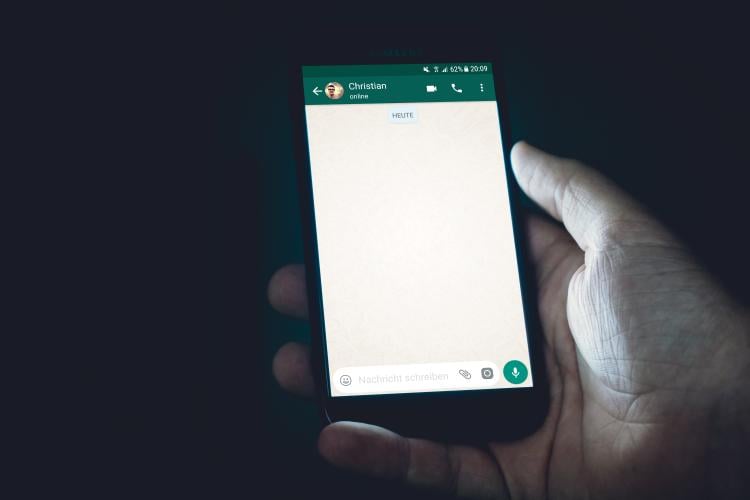
Prepara tu móvil hoy para no lamentarlo mañana
Buenas, malas noticias, parece que toda nuestra vida pase por el filtro de ese aparato que tenemos siempre en la mano. Fotos de viajes, o conversaciones que en su momento no significan nada, pero después suponen todo. Por esto, no queremos que en un futuro estas puedan desaparecer, y para ello, vamos a mostrarte cómo preparar tu WhatsApp para nunca perder una conversación.
Para poder recuperar tus mensajes en un hipotético caso de borrado de WhatsApp, es necesario activar la copia de seguridad de tu chat en los ajustes de la aplicación. Debemos acceder siguiendo la ruta Configuración > Chats > Copia de Seguridad. WhatsApp ofrece varias frecuencias de copia predeterminadas: diario, semanal, mensual o desactivado. Es importante recordar que WhatsApp solo conservará la última copia de seguridad en iOS y las dos últimas en Android.
Activando la opción "diario" facilitaremos una hipotética recuperación en el futuro. Las copias de seguridad semanales permiten un rango más amplio de recuperación, pero como consecuencia, te hará perder los mensajes más recientes. Elige la configuración que más se adecúe a tus necesidades, y asegúrate de que tus backups estén siempre al día.
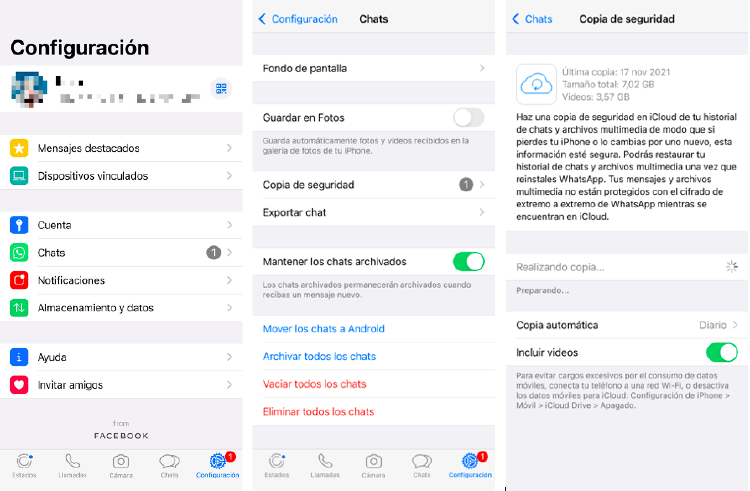
Cómo recuperar tus chats en Android
Primeramente, asegúrate de que la última copia de seguridad se realizó correctamente. Si esto es así, tendrás dos formas diferentes de recuperar tus datos. Te contamos cómo:
Desde una copia de seguridad en Google Drive:
En primer lugar, necesitarás desinstalar WhatsApp para que la restauración funcione. Una vez volvamos a instalarla en nuestro dispositivo, abriremos la app y verificaremos nuestra cuenta mediante nuestro número de teléfono. Acto seguido, podremos seleccionar "Restaurar". Tus chats borrados volverán a aparecer una vez termine el proceso de restauración. Descargados los mensajes, WhatsApp proseguirá con los archivos multimedia.
Desde una copia de seguridad local de tu teléfono móvil
Si en este caso, en lugar de hacer backup de tus chats en Google Drive, lo has hecho en la memoria interna del móvil, el proceso será algo diferente. Accede al Administrador de Archivos, entra en la carpeta de WhatsApp y después selecciona "Base de datos" o "Database". A continuación, sigue estos pasos:
- Elige un archivo llamado msgstore.db.crypt12.
- Renómbralo como msgstore_BACKUP.db.crypt12.
- Encuentra la copia de seguridad más reciente y renómbrala msgstore.db.crypt12.
- Abre Google Drive, toca el ícono de las tres líneas y ve a "Copia de seguridad".
- Elimina la copia de seguridad de WhatsApp de esta carpeta.
- Desinstala y vuelve a instalar WhatsApp.
- Verifica tu cuenta con tu número de teléfono asociado.
- Selecciona la opción "Restaurar"

Cómo recuperar tus chats en iOS
Al igual que sucede con los dispositivos Android, necesitamos tener una copia de seguridad reciente para poder recuperar mensajes eliminados en un iPhone. La gran diferencia entre un sistema operativo y otro es que, en lugar de utilizar Google Drive, utilizaremos el almacenamiento en la nube de Apple: iCloud.
Para poder comprobar cuándo tuvo lugar la última copia de seguridad tendremos que acceder a la aplicación y seguir esta ruta: Configuración > Chats > Copia de seguridad. En la parte superior podrás comprobar cuándo se realizó el último backup.
Una vez estemos seguros de que nuestro historial de WhatsApp está totalmente subido a iCloud deberemos proceder a desinstalar y volver a instalar la aplicación. Cuando verifiques tu número de teléfono, se te dará la opción de restaurar la última copia de seguridad registrada en la nube. Este proceso puede tardar varios minutos, pero no desesperes, volverás a tener tus mensajes eliminados de nuevo en tu iPhone.







